当我们在使用excel处理数据时,为了使得某些数据能够更加明显,可以对其进行突出设置。接下来就由小编来告诉大家如何操作。
具体如下:
-
1.第一步,打开如下图中的excel表,想要突出未达80分的单元格内容。

-
2.第二步,选中成绩所在的单元格区域。
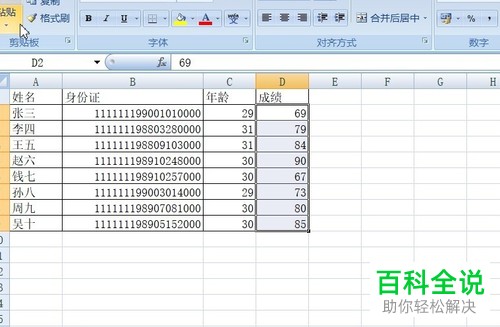
-
3. 第三步,点击上方工具栏中的条件格式,在下方的选项卡中选择突出显示单元格规则,在右侧可以看到各种各样的规则。
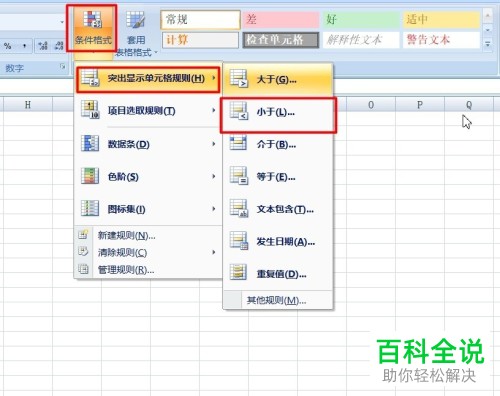
-
4.第四步,由于我们需要突出未达80分的单元格内容,所以我们选择小于,并在弹出对话框中输入80,并设置颜色,厨师颜色为红色。
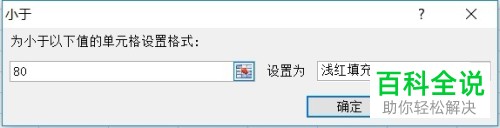
-
5.第五步,点击确定后即可看到未达80分的单元格都以红色显示了。
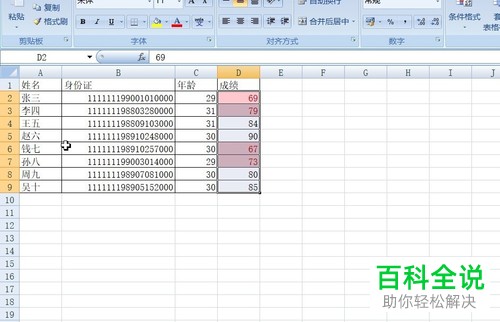
-
6. 第六步,倘若需要取消突出显示,只需要点击条件格式,并选择下方的清除规则选项,并选中右侧的清楚所选单元格的规则。
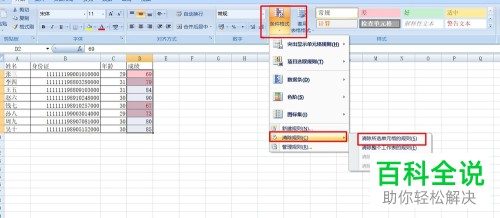
-
7.第七步,选中后即可看到表格恢复正常。
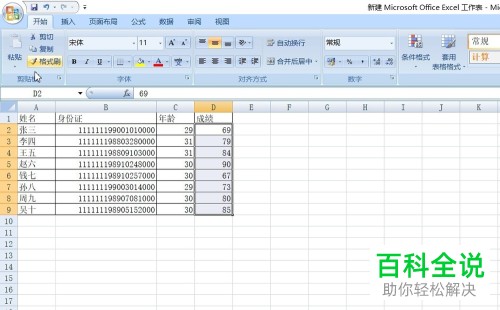
-
以上就是小编为大家带来的突出显示excel中单元格内容的方法。
